-
win10系统内存如何优化
- 2020-04-10 11:22:00 来源:windows10系统之家 作者:爱win10
随着win7系统被微软停止了技术支持,原来的Win7系统用户正逐步转向使用Win10系统。Win10系统对电脑的配置要求比win7要高,一些电脑比较旧的用户将win7系统升级至win10系统后就会感到系统比较卡顿,不流畅了。接下来小编就和大家分享一些优化win10系统内存占用率的小技巧,帮助大家解决win10系统卡顿的问题。

win10系统内存如何优化
一、关闭性能特效
关闭性能特效可以减小cpu和内存的占用率,关闭方法是:右键此电脑选择属性→高级系统设置→性能设置→更改勾选为【调整为最佳性能】。
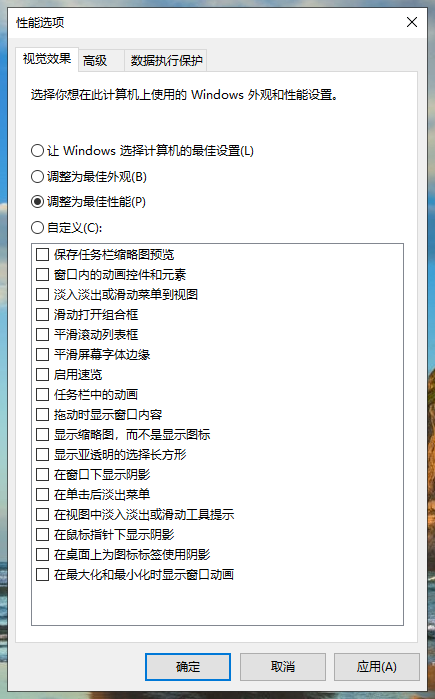
二、关闭系统的自动更新和自动备份的服务
系统自动更新会在系统后台自动下载最新版本的系统补丁,可能导致电脑卡顿。关闭这两个服务对系统不会造成太大影响,关闭方法是:使用快捷键win+r打开运行窗口,输入“services.msc”后回车打开服务窗口,在服务窗口内找到“Windows Update”和“Windows 备份”,将这两个服务设置为禁止启动。
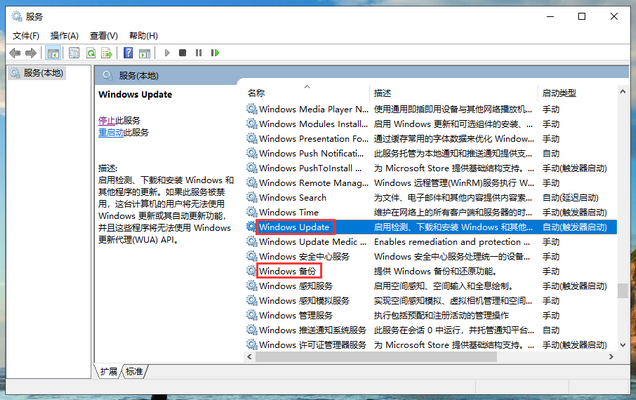
三、关闭多余的自启动项以及无用进程
系统上的无用进程和多余的自启动项会占用内存以及拖慢开机的速度,可以通过任务管理器将多余的自启动项和进程逐个关闭。
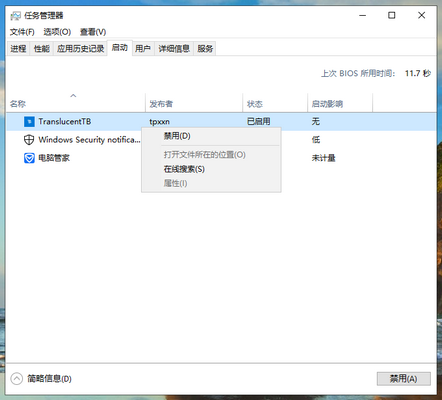
或者使用安全软件上面的优化加速功能对进程和开机启动项进行优化。

以上就是win10系统内存占用率高对内存进行优化的一些方法了。直接添加内存条扩大内存或者重装系统效果会更明显,就是更耗时间。
猜您喜欢
- windows10镜像|小编告诉你最新Windows..2018-01-02
- 详解win10怎么设置隐藏文件夹..2019-03-05
- win10电脑密码怎么设置2020-07-04
- 小U讲解win10电脑启动项如何设置..2019-08-03
- win10镜像文件怎么用u盘安装..2022-06-18
- 老司机教你win10更新升级系统教程..2019-03-27
相关推荐
- win10日历怎么放在桌面简单小技巧.. 2020-09-09
- win10激活工具怎么使用教程 2022-05-09
- win10企业版激活密钥2022新版.. 2022-06-28
- 双屏显示,小编告诉你双屏显示器怎么设.. 2018-04-13
- win10开机密码怎么关闭 2023-01-03
- 机械师电脑下载与安装win10企业版系统.. 2019-09-23





 魔法猪一健重装系统win10
魔法猪一健重装系统win10
 装机吧重装系统win10
装机吧重装系统win10
 系统之家一键重装
系统之家一键重装
 小白重装win10
小白重装win10
 小白系统Win10 32位专业版下载 v1909
小白系统Win10 32位专业版下载 v1909 系统之家Ghost Win7 32位旗舰版系统下载 v1905
系统之家Ghost Win7 32位旗舰版系统下载 v1905 系统之家Ghost Win8 32位专业版下载v201707
系统之家Ghost Win8 32位专业版下载v201707 获取机器码小工具v1.0 绿色中文版 (自动获取机器码工具)
获取机器码小工具v1.0 绿色中文版 (自动获取机器码工具) 系统之家ghost win10 x32专业版v201610
系统之家ghost win10 x32专业版v201610 系统之家Ghost xp sp3下载360版V201707
系统之家Ghost xp sp3下载360版V201707 新萝卜家园gh
新萝卜家园gh 系统之家Ghos
系统之家Ghos 深度技术win1
深度技术win1 雨林木风ghos
雨林木风ghos 电脑公司 gho
电脑公司 gho 雨林木风ghos
雨林木风ghos 小白系统 gho
小白系统 gho 酷我音乐盒_v
酷我音乐盒_v Dr.WEB CureI
Dr.WEB CureI 雨林木风win1
雨林木风win1 网购全方位指
网购全方位指 粤公网安备 44130202001061号
粤公网安备 44130202001061号